sketch如何通过链接或电子邮件共享文档
在 Mac 应用程序中在“文档”窗口中,您可以按住 Control 键并单击任何文档并选择“复制链接”以将指向工作区中文档的链接复制到剪贴板。

在打开的文档中,单击工具栏中协作菜单中的三个点,然后选择复制链接将指向工作区中文档的链接复制到剪贴板。
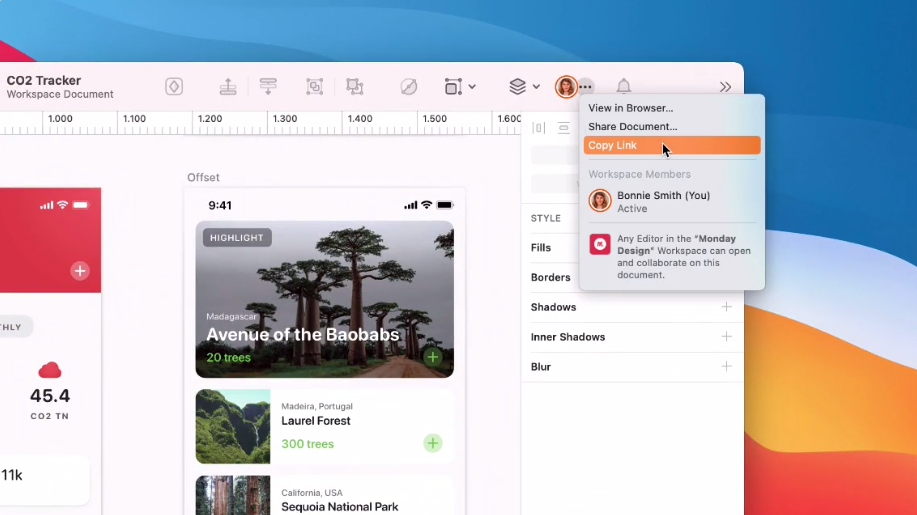
在 Web 应用程序中,您还可以选择“管理共享设置...”以在 Web 应用程序中打开文档的共享设置。从这里,您可以通过电子邮件邀请其他人编辑、检查或查看您的文档,以及定义拥有您文档链接的人可以做什么。在“文档设置”窗口中,您还可以选择是否希望将该文档用作库。
提示:您也可以在“文件”>“工作区”下的菜单栏中找到“复制链接”和“管理共享设置...”。
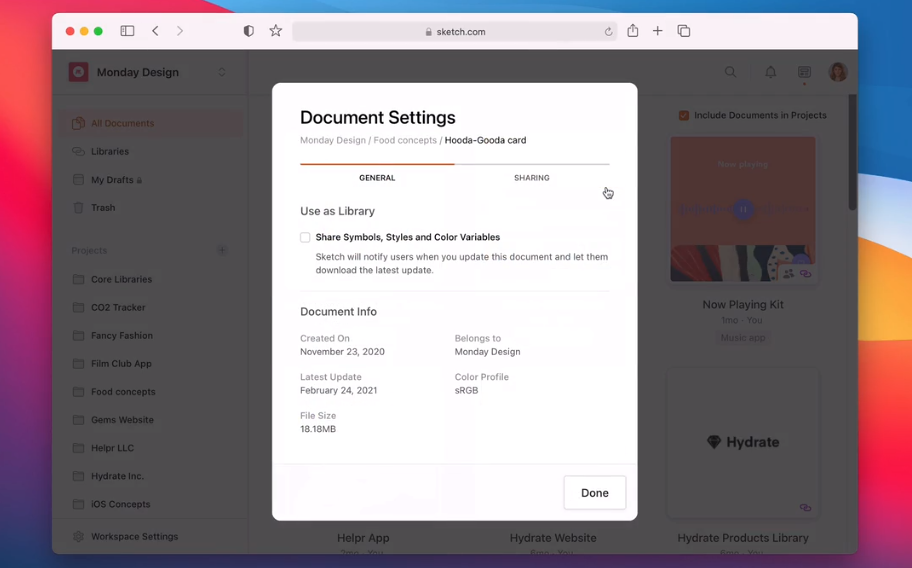
嵌入 Sketch 文档通过嵌入,您可以在 Notion、GitHub 或 Jira 等平台上的上下文中共享您的工作,甚至可以在个人网站或博客上发布您的设计。这意味着您可以共享您的文档、画板和原型,而无需向您的工作区发送单独的邀请。
在嵌入文档之前,请确保您的工作区以外的人可以访问它。为此,您需要管理文档的共享设置。
嵌入如何工作
有几种方法可以嵌入您的 Sketch 文档:
您可以将链接复制到您的文档、画板或原型,并将其直接粘贴到任何支持oEmbed 的网页或文档中,例如Notion或Medium。
或者,您可以使用 iFramely 等工具从同一链接生成 HTML 片段。然后,您需要将此代码段粘贴到您网页的 HTML 文档中。
注意:对于嵌入,只会显示文档、画板或原型的最新版本。要显示文档的先前版本,您需要在嵌入之前复制该版本的链接。
通过复制和粘贴链接嵌入文档
Notion 和 Medium 等平台允许您通过复制文档的链接并将其粘贴到您希望它出现的页面或文档中来嵌入内容。例如,将您的链接复制并粘贴到 Notion 文档中,您的画板将出现在该文档中,就像您在浏览器中的 Web 应用程序中查看它一样。
复制文档的链接。您可以从 Mac 应用程序的“文档”窗口或 Web 应用程序的浏览器地址栏中执行此操作。
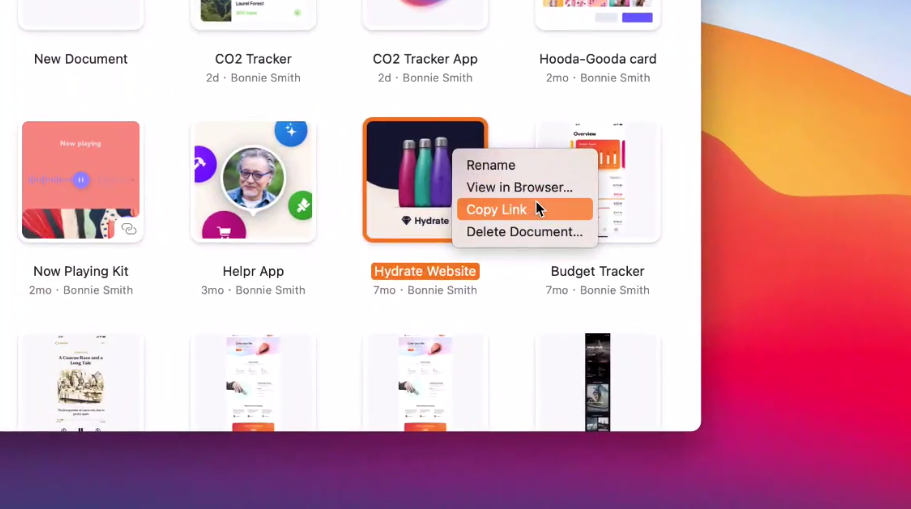
有关执行此操作的不同方法的详细说明,请查看我们关于共享文档的文档。
将您的文档链接粘贴到您希望它出现的网页或文档中。
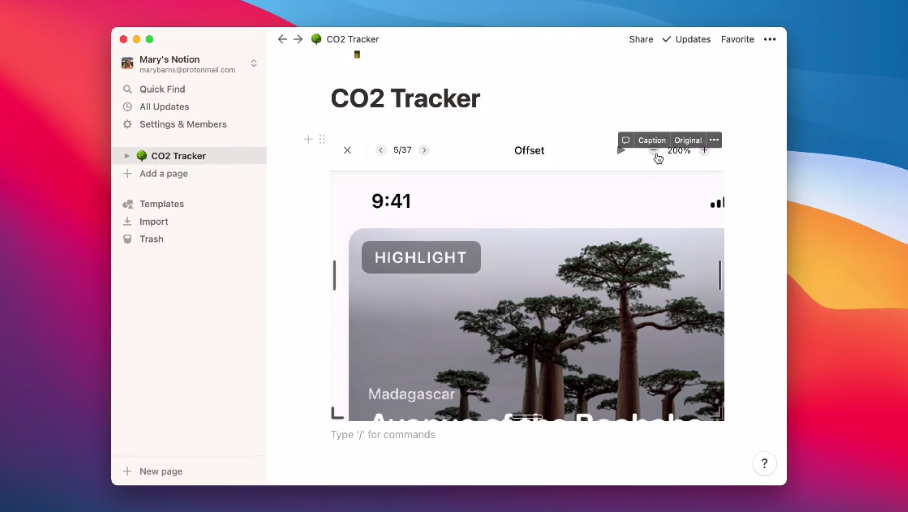
如何在 Notion 文档中嵌入画板的示例。
使用 HTML 片段嵌入文档
要将Sketch文档嵌入任何其他类型的网页中,您需要为链接创建一个HTML代码段。以下是您当前正在阅读的页面的 HTML 片段示例:


要生成HTML代码段,可以使用iFramely之类的工具。使用 iFramely,只需将文档的链接复制到标有在此处粘贴链接的字段,然后按检查按钮。
获得代码片段后,请按“复制代码”按钮进行复制。然后,您可以将代码片段粘贴到您希望显示文档、画板或原型的页面的 HTML 文档中。不要忘记将其粘贴在html文档的标签之间。